Rozwiązania 4 do naprawy błędu iTunes 39
Od czasu do czasu uważam, że próbowałeś usunąć swoje zdjęcia z iPhone’a tylko po to, aby uzyskać nieznany kod błędu 39 iTunes. Kiedy napotkasz ten komunikat o błędzie, nie musisz panikować, chociaż wiem, że może to być frustrujące. Ten komunikat jest zwykle błędem związanym z synchronizacją, który występuje podczas próby zsynchronizowania urządzenia iDevice z komputerem PC lub Mac.
Pozbycie się tego komunikatu o błędzie iTunes 39 jest tak proste, jak ABCD, o ile właściwe procedury i metody są przestrzegane. Ze mną mam cztery (4) różne metody, z których możesz wygodnie korzystać, gdy napotkasz ten komunikat o błędzie.
- Część 1: Napraw błąd iTunes 39 bez utraty danych
- Część 2: Zaktualizuj, aby naprawić błąd iTunes 39
- Część 3: Napraw błąd iTunes 39 w systemie Windows
- Część 4: Napraw błąd iTunes 39 na komputerze Mac
Część 1: Napraw błąd iTunes 39 bez utraty danych
Mając pod ręką nasz obecny problem, pozbycie się tego błędu zwykle wiąże się z usunięciem niektórych informacji, z czym wielu z nas nie czuje się komfortowo. Jednak nie musisz już martwić się utratą cennych danych podczas naprawiania błędu iTunes 39, ponieważ mamy program, który naprawi ten problem i zachowa dane bez zmian.
Ten program to nic innego jak DrFoneTool – Odzyskiwanie systemu iOS. Jak sama nazwa wskazuje, ten program działa poprzez naprawianie iPhone’a na wypadek, gdybyś miał czarny ekran, białe logo Apple, aw naszym przypadku błąd iTunes 39, który wskazuje tylko, że Twój iPhone ma problem z systemem.

DrFoneTool – Naprawa systemu
Napraw błąd iTunes 39 bez utraty danych.
- Napraw różne problemy z systemem iOS, takie jak tryb odzyskiwania, białe logo Apple, czarny ekran, pętla przy starcie itp.
- Napraw różne błędy iPhone’a, takie jak błąd iTunes 39, błąd 53, błąd iPhone’a 27, błąd iPhone’a 3014, błąd iPhone’a 1009 i inne.
- Pracuj ze wszystkimi modelami iPhone’a, iPada i iPoda touch.
- W pełni kompatybilny z Windows 11 lub Mac 12, iOS 15.
Kroki, aby naprawić błąd iTunes 39 za pomocą DrFoneTool
Krok 1: Otwórz DrFoneTool – Naprawa systemu
Aby naprawić błąd 39 i ogólnie system, najpierw musisz pobrać i zainstalować DrFoneTool na swoim komputerze. Gdy to zrobisz, kliknij opcję „Naprawa systemu” na stronie głównej.

Krok 2: Rozpocznij odzyskiwanie systemu
Podłącz telefon do komputera za pomocą kabla błyskawicy. W nowym interfejsie kliknij „Tryb standardowy”.

Krok 3: Pobierz oprogramowanie układowe
Aby przywrócić i naprawić system, musisz pobrać najnowsze oprogramowanie układowe, aby wykonać to zadanie za Ciebie. DrFoneTool automatycznie wykrywa iPhone’a i wyświetla oprogramowanie naprawcze pasujące do Twojego urządzenia. Kliknij opcję „Start”, aby rozpocząć proces pobierania.

Krok 4: Napraw błąd iPhone’a i iTunes 39
Po zakończeniu pobierania kliknij „Napraw teraz”. Następnie DrFoneTool automatycznie naprawi twoje urządzenie w procesie, który zajmie około 10 minut. W tym czasie Twój iPhone uruchomi się automatycznie. Nie odłączaj urządzenia w tym okresie.

Krok 5: Naprawa powiodła się
Po zakończeniu procesu naprawy zostanie wyświetlone powiadomienie na ekranie. Poczekaj, aż iPhone się uruchomi i odłącz go od komputera.

Błąd iTunes 39 zostanie usunięty i możesz teraz usuwać i synchronizować swoje zdjęcia bez żadnych trudności.
Część 2: Zaktualizuj, aby naprawić błąd iTunes 39
Gdy w iTunes pojawiają się różne kody błędów, istnieje uniwersalna metoda, której można użyć do naprawienia tych różnych kodów. Poniżej przedstawiono kroki, które każdy użytkownik iPhone’a powinien wykonać, gdy napotka kod błędu spowodowany aktualizacją lub niedawnym procesem tworzenia kopii zapasowej i przywracania.
Krok 1: Aktualizacja iTunes
Aby wyeliminować błąd 39, wysoce wskazane jest zaktualizowanie konta iTunes. Zawsze możesz sprawdzić najnowsze wersje na komputerze Mac, klikając iTunes> Sprawdź aktualizacje. W systemie Windows przejdź do Pomoc> Sprawdź aktualizacje i pobierz aktualne aktualizacje.
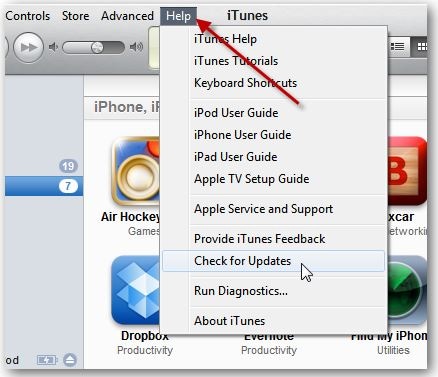
Krok 2: Zaktualizuj komputer
Inną doskonałą metodą ominięcia kodu błędu 39 jest aktualizacja komputera Mac lub komputera z systemem Windows. Aktualizacje są zawsze dostępne na obu platformach, więc bądź czujny.
Krok 3: Sprawdź oprogramowanie zabezpieczające
Chociaż błąd 39 jest spowodowany brakiem synchronizacji, obecność wirusa może również powodować problem. Mając to na uwadze, zaleca się sprawdzenie charakteru zabezpieczeń oprogramowania komputerowego, aby upewnić się, że oprogramowanie jest aktualne.
Krok 4: Odłącz urządzenia od komputera
Jeśli masz urządzenia podłączone do komputera i nie używasz ich, powinieneś je odłączyć. Zostaw tylko niezbędne.
Krok 5: Uruchom ponownie komputer
Ponowne uruchomienie komputera i iPhone’a po wykonaniu każdego kroku wymienionego powyżej może również rozwiązać problem. Ponowne uruchomienie zwykle ułatwia systemowi telefonicznemu zrozumienie różnych działań i kierunków.
Krok 6: Zaktualizuj i przywróć
Ostatnim krokiem jest aktualizacja lub przywrócenie urządzeń. Robisz to dopiero wtedy, gdy wszystkie powyższe metody zawiodły. Upewnij się również, że wykonałeś kopię zapasową danych za pomocą DrFoneTool – Kopia zapasowa telefonu (iOS).
Część 3: Napraw błąd iTunes 39 w systemie Windows
Możesz naprawić błąd iTunes 39 na komputerze z systemem Windows, wykonując następujące czynności.
Krok 1: Uruchom iTunes i zsynchronizuj urządzenie
Pierwszym krokiem do zrobienia jest otwarcie konta iTunes i podłączenie do niego iPhone’a. Wykonaj ręczny proces synchronizacji, a nie automatyczny.
Krok 2: Otwórz zakładkę Zdjęcia
Po zakończeniu procesu synchronizacji kliknij kartę „zdjęcia” i odznacz wszystkie zdjęcia. Domyślnie iTunes poprosi o potwierdzenie procesu „usuwania”. Potwierdź tę prośbę, klikając „Zastosuj”, aby kontynuować.
Krok 3: Zsynchronizuj iPhone’a ponownie
Jak widać w kroku 1, zsynchronizuj iPhone’a, klikając przycisk synchronizacji znajdujący się u dołu ekranu. Przejdź ręcznie do zakładki zdjęć, aby potwierdzić usunięcie zdjęcia.
Krok 4: Sprawdź ponownie zdjęcia
Wróć do interfejsu iTunes i ponownie sprawdź całe zdjęcia, jak pokazano w kroku 2. Teraz ponownie zsynchronizuj iPhone’a i sprawdź swoje zdjęcia. To takie proste. W momencie, gdy ponownie spróbujesz uzyskać dostęp do iTunes, nie będziesz musiał się martwić o komunikaty o błędzie synchronizacji 39 ponownie.
Część 4: Napraw błąd iTunes 39 na komputerze Mac
Na Macu użyjemy biblioteki iPhoto i iTunes, aby pozbyć się błędu iTunes 39.
Krok 1: Otwórz bibliotekę iPhoto
Aby otworzyć bibliotekę iPhoto, wykonaj następujące kroki; przejdź do Nazwa użytkownika> Zdjęcia> Biblioteka iPhoto. Gdy biblioteka jest otwarta i aktywna, kliknij ją prawym przyciskiem myszy, aby aktywować lub wyświetlić dostępną zawartość.
Krok 2: Znajdź pamięć podręczną zdjęć iPhone’a
Po otwarciu istniejącej zawartości znajdź opcję „Pokaż zawartość pakietu” i otwórz ją. Po otwarciu znajdź „iPhone Photo Cache” i usuń go.
Krok 3: Podłącz iPhone’a do Maca
Po usunięciu pamięci podręcznej zdjęć podłącz iPhone’a do komputera i otwórz iTunes. W interfejsie iTunes naciśnij ikonę synchronizacji i jesteś gotowy do pracy. Oznacza to koniec błędu 39 na stronie synchronizacji iTunes.
Kody błędów są powszechne w wielu urządzeniach. Naprawienie tych kodów błędów zwykle obejmuje kilka kroków, w zależności od wybranej metody. Jak widzieliśmy w tym artykule, kod błędu 39 iTunes może uniemożliwić synchronizację i aktualizację iPoda Touch lub iPada. Dlatego bardzo wskazane jest jak najszybsze naprawienie kodu błędu za pomocą metod wymienionych powyżej.
Ostatnie Artykuły:

